-
Data Transfer 기능 활용하기블렌더 3D 2022. 7. 10. 23:18728x90반응형
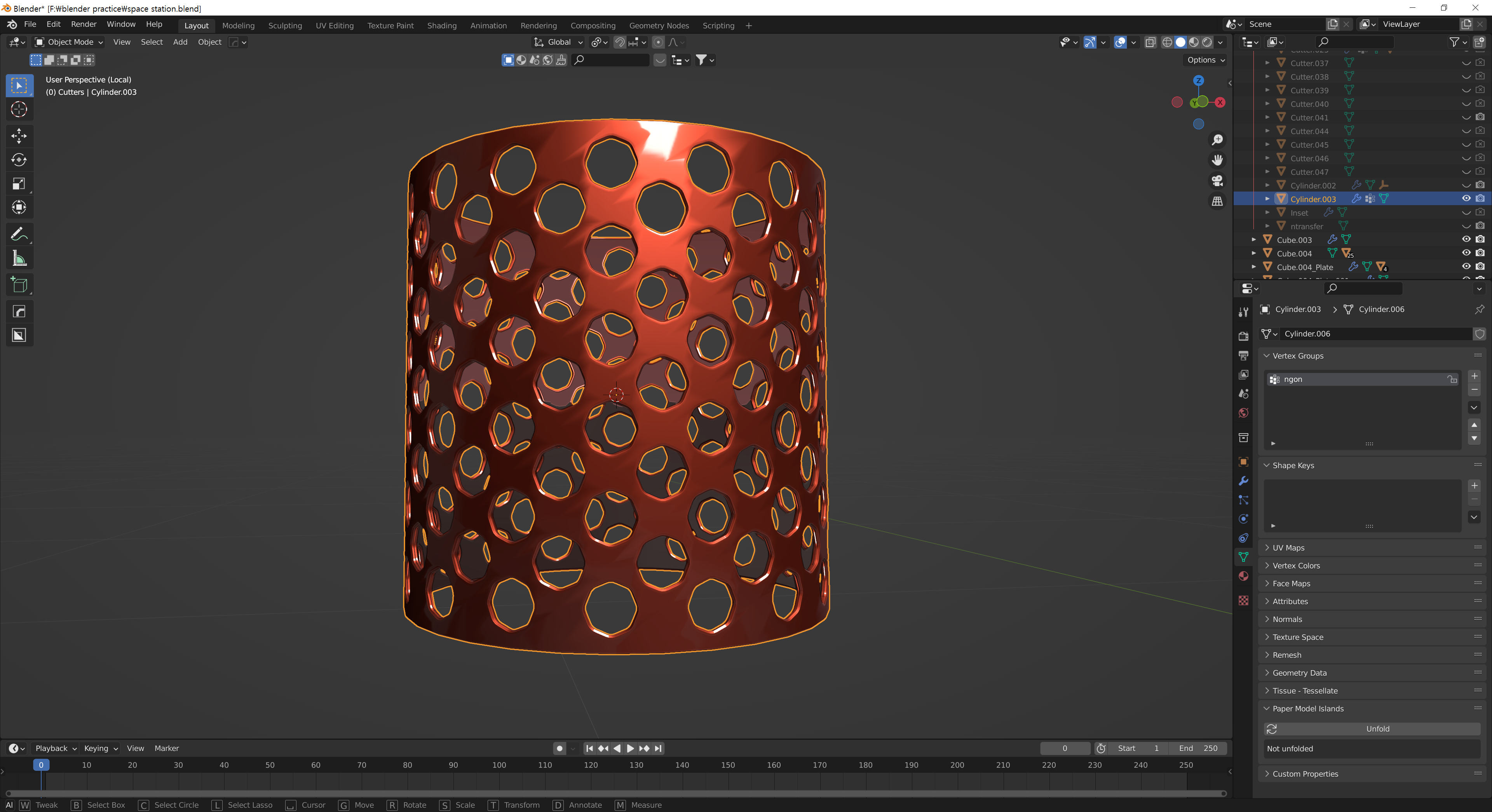
하드서페이스 모델링중 너무 울퉁불퉁한 쉐이딩...
노말때문에 그렇다고하는데
이런 노말을 고치고자..할때 사용하는 기능
일일히 버텍스를 땡겨오기에는 너무 노가다니까 저런 모양의 더미 메쉬를 만들어서
그 메쉬의 노말을 가져올거임 -> 노말 트랜스퍼
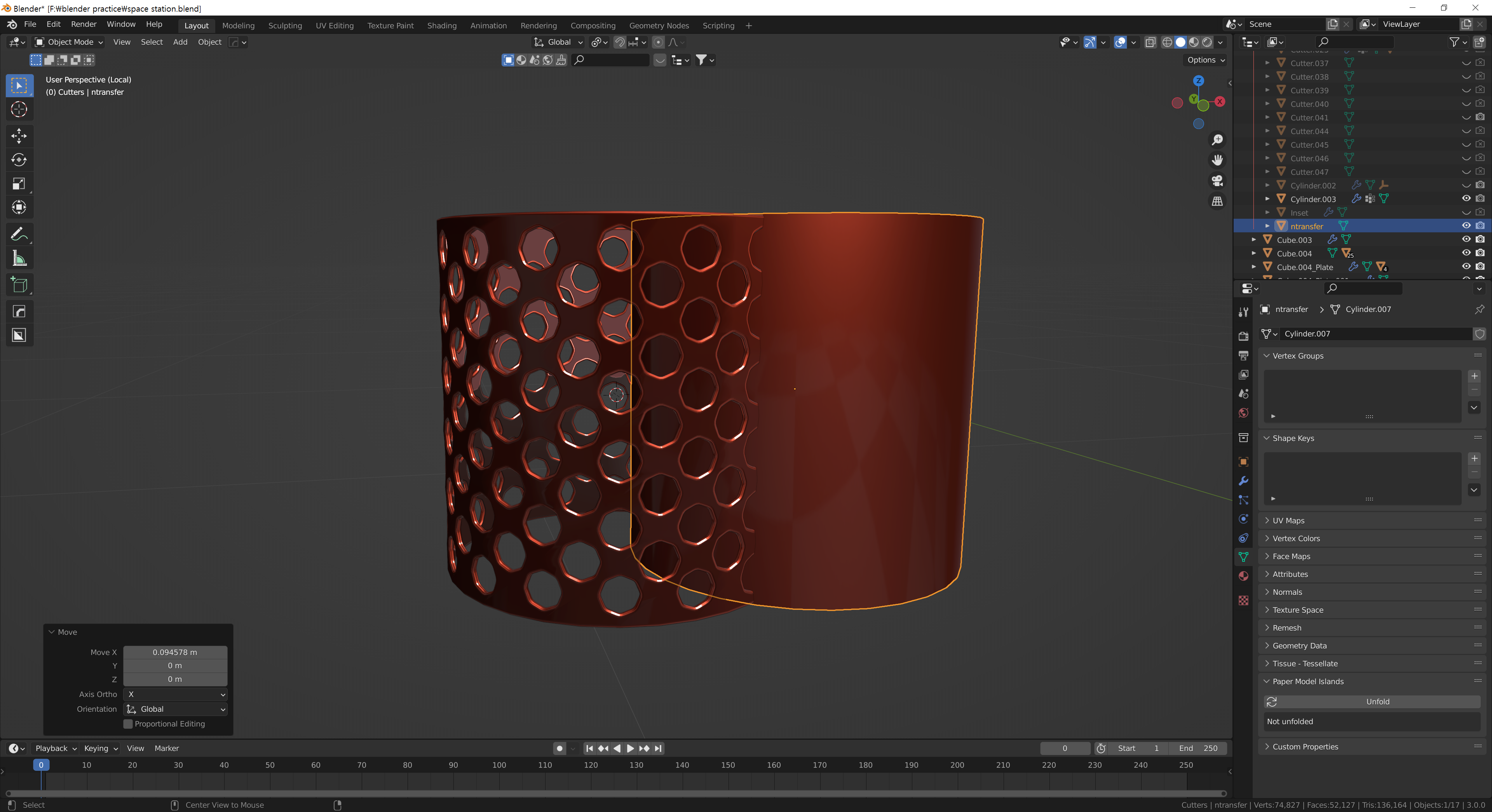
더미만들어서 겹쳐놓음
같은 크기, 같은 높이..
그리고 구멍이 없는 매끈한 메쉬임
이름을 헷갈리지않게 N transfer로 해주고

Select> Select All by Trait> Face by Slides 선택한 뒤
아래에 나오는 패널에서
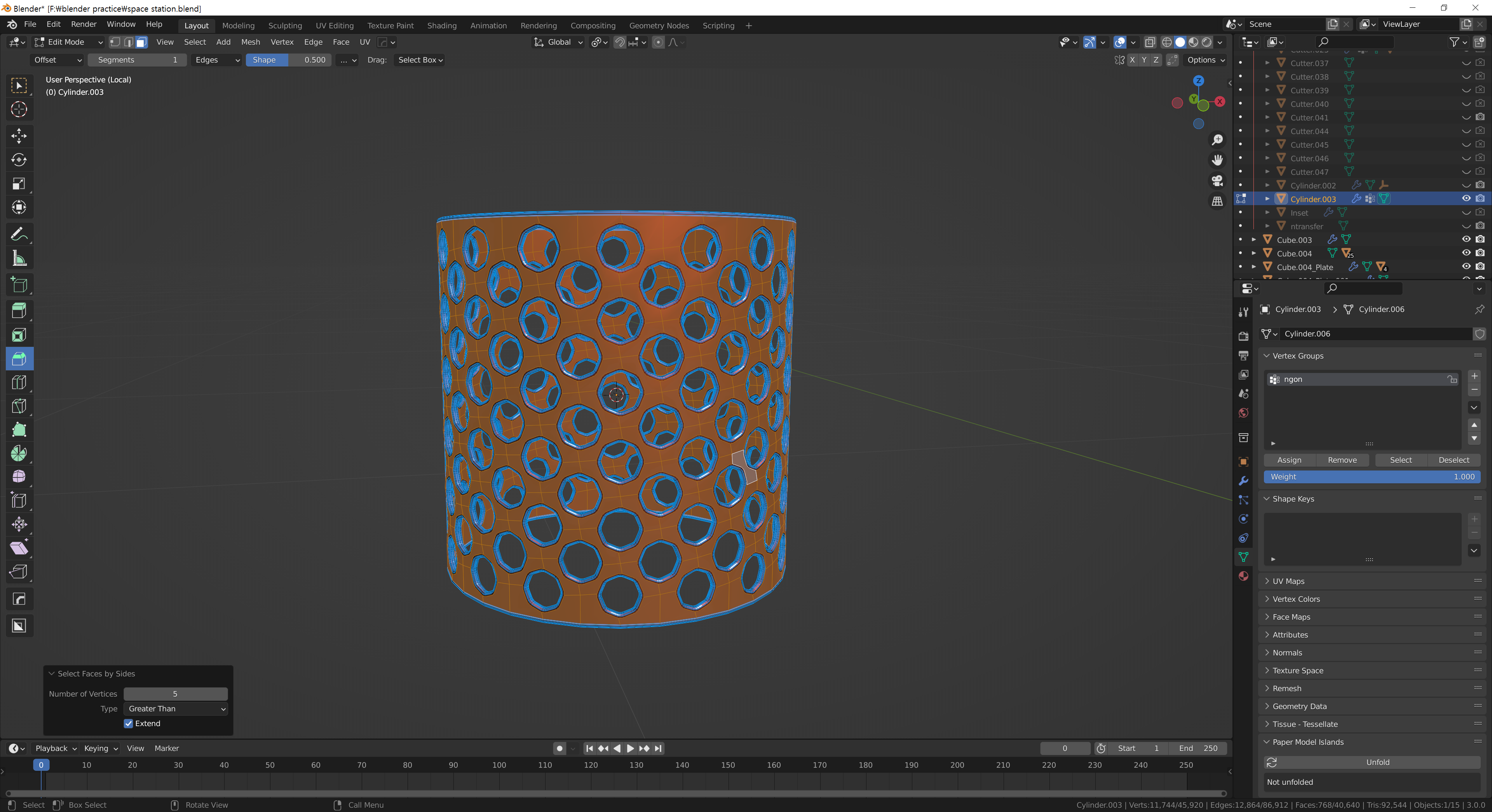
Select Faces by Sides
부분에 Number of Vertices: 5,
Type: Greater than
으로 바꿔주면 5각형 이상인 페이스들을 전부 선택하게 된다.
이렇게 선택된 페이스들을 vertex group에서 새 그룹(이름:ngon)으로 지정해주고
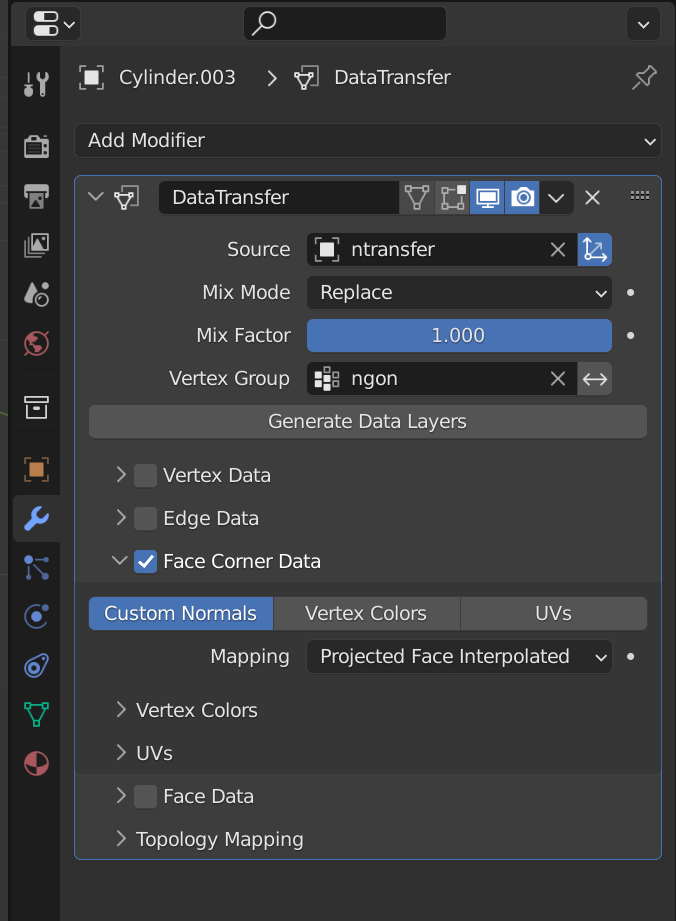
이 구멍 뚫린 메시에다 Data Transfer 모디파이어를 추가해줌
Source는 아까 만든 더미 메시 ntransfer를 선택해주고
Vertex Group 방금 만든 ngon 선택
Face corner Data 체크, 서랍열어서
Custom NOrmals 선택
Mapping: Projected Face Interpolated로 바꿔줌
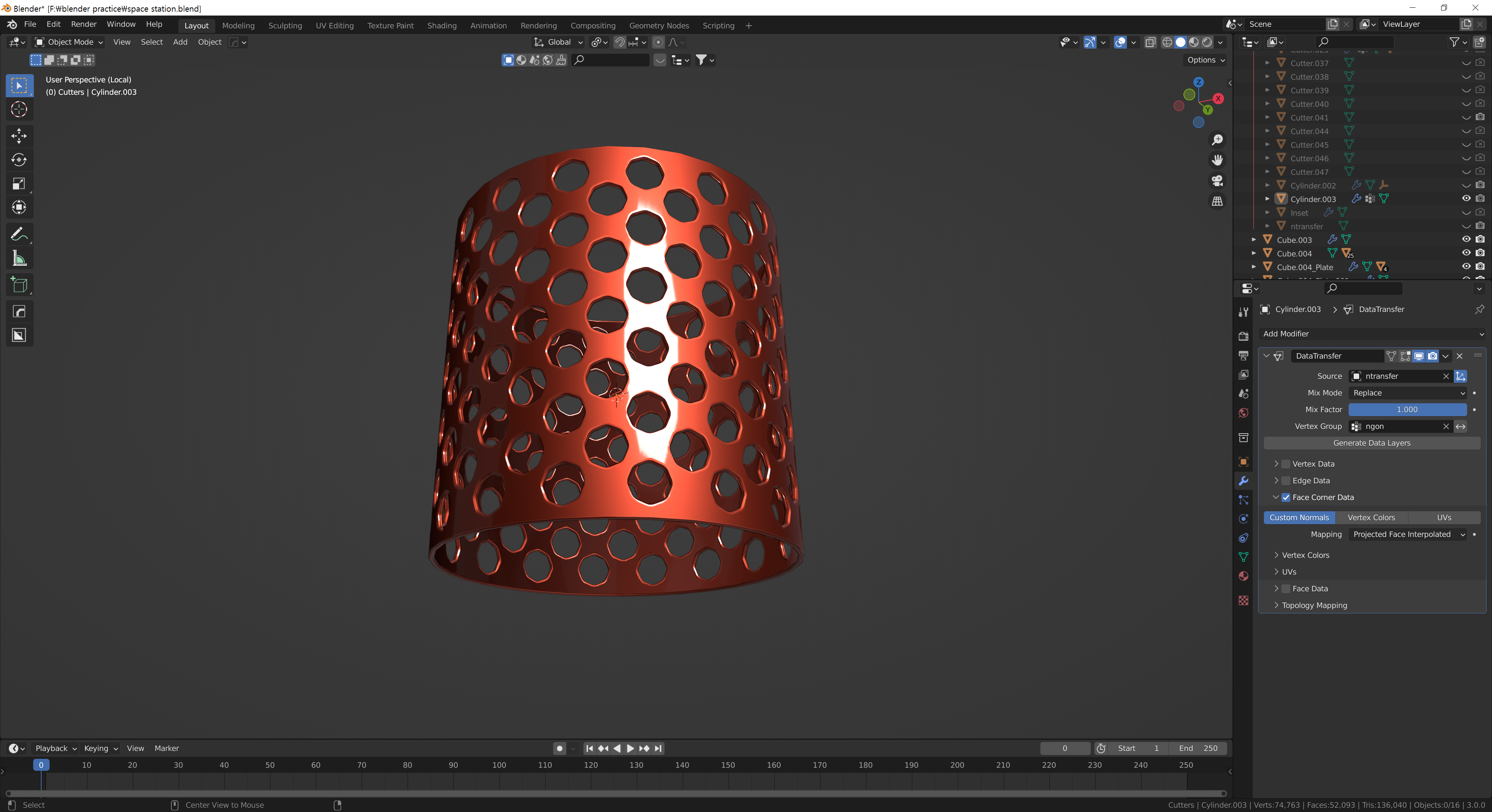
그럼 더미메쉬의 매끈한 노멀 데이터를 받아와서
이렇게 매끈~ 한 쉐이딩이 완성됨.
728x90'블렌더 3D' 카테고리의 다른 글
HDRI 이미지를 배경 라이트 소스로 사용하고 렌더링에서는 숨기는법! (0) 2022.08.05 Hard OPS/ Box Cutter 애드온 사용기 (0) 2022.07.10 블렌더 Hard OPS 애드온 사용법 (0) 2022.07.08 모델링 연습 (완) (0) 2022.06.11 블렌더 uv맵의 체커보드 패턴은 (0) 2022.06.08